编辑:系统城
2014-10-10 15:34:15
来源于:系统城
1. 扫描二维码随时看资讯
2. 请使用手机浏览器访问:
http://wap.xtcheng.cc/xtjc/776.html
手机查看
在Windows8系统下,除了管理员账户登录系统外,还有一种来宾账户登录,但通过来宾账户登录系统后的操作权限是有一定限制的,这对系统起到了很好的保护作用,那么这个来宾用户如何开启呢?看下具体的操作方式。
Windows8系统开启来宾账户的方法:
1、系统下同时按住键盘上“Windows” 和“X” 键打开系统菜单 ,选择“控制面板”。
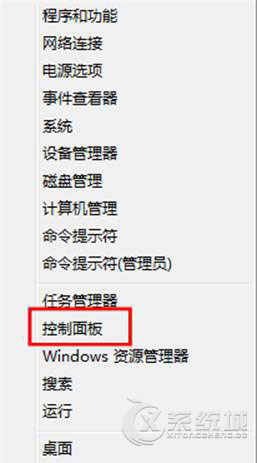
2、在“控制面板”里面点击右上角的“查看方式”,选择为“小图标”,在“调整计算机的设置”下选择“用户账户”。
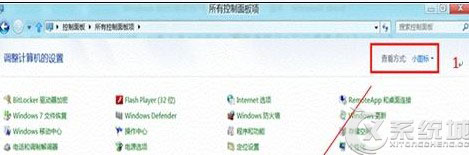
3、选择“管理其他账户”。
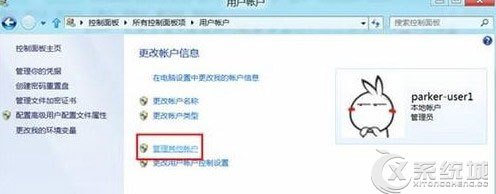
4、进入“管理账户”后,选择“Guest(来宾账户)”。
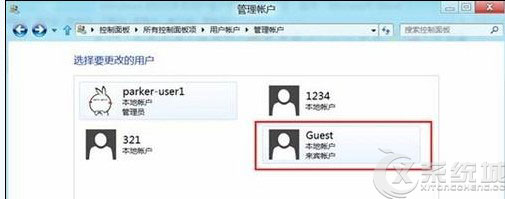
5、进入“来宾账户”后点击“启用”,即开启了“来宾账户”。
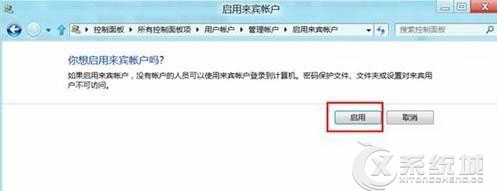
6、如果“来宾账户”已经启用,则此选项为“关闭来宾账户”,点击其按钮就关闭了来宾账户。
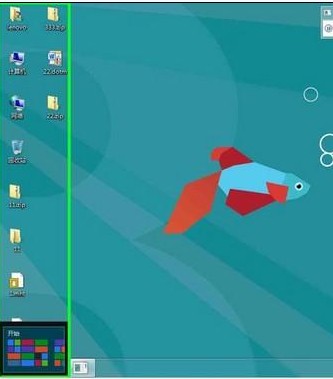
使用来宾账户登录系统之后,虽然可以照样使用系统,但对系统内的一些高级程序的操作权限就会被限制,这样可以防止他人对系统进行恶意破坏,另外通过以上方法还可以禁用来宾账户哦。

微软推出的Windows系统基本是要收费的,用户需要通过激活才能正常使用。Win8系统下,有用户查看了计算机属性,提示你的windows许可证即将过期,你需要从电脑设置中激活windows。

我们可以手动操作让软件可以开机自启动,只要找到启动项文件夹将快捷方式复制进去便可以了。阅读下文了解Win10系统设置某软件为开机启动的方法。

酷狗音乐音乐拥有海量的音乐资源,受到了很多网友的喜欢。当然,一些朋友在使用酷狗音乐的时候,也是会碰到各种各样的问题。当碰到解决不了问题的时候,我们可以联系酷狗音乐

Win10怎么合并磁盘分区?在首次安装系统时我们需要对硬盘进行分区,但是在系统正常使用时也是可以对硬盘进行合并等操作的,下面就教大家Win10怎么合并磁盘分区。